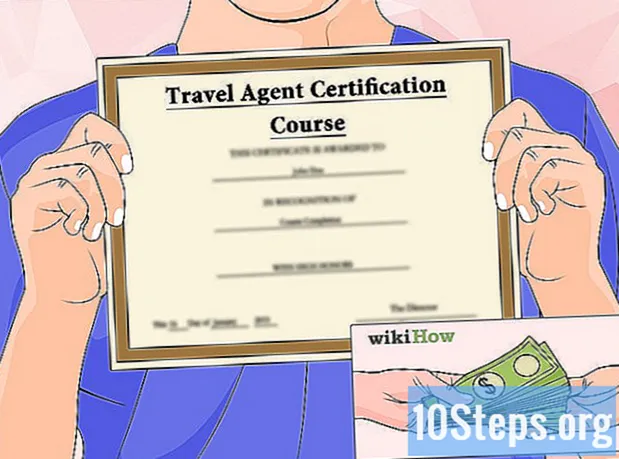Contenuto
Fare una foto di copertina per Twitter è un processo rapido, semplice e divertente. Pensa a cosa vuoi mostrare, al messaggio che vuoi trasmettere o allo stile che vuoi dare all'immagine che verrà evidenziata sul tuo profilo. Scegli una foto, una citazione o anche delle forme. Modifica l'immagine utilizzando un Photoshop o un sito web come Pixlr (se conosci il design grafico). Se preferisci, visita le pagine per creare una foto di copertina gratuita che si adatti alle specifiche del social network.
passi
Parte 1 di 3: pensa al design della foto di copertina
Decidi che tipo di stile vuoi dare a Twitter. Questo social network è il posto migliore per coloro che vogliono creare e visualizzare determinati stili con un messaggio. Pensa all'impressione che vuoi lasciare, al messaggio che vuoi trasmettere o ad una causa che vuoi sostenere. Annota alcune idee su carta per avere un'idea migliore. Per esempio: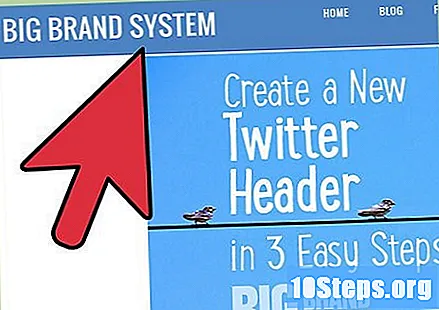
- Qualcosa di divertente, spontaneo o vibrante.
- Qualcosa di elegante o ben organizzato.
- Qualcosa di pacifico, accogliente o spirituale.
- Qualcosa di audace, intenso o legato allo sport, come le corse automobilistiche.
- Qualcosa relativo al business, organizzato e ben bilanciato.
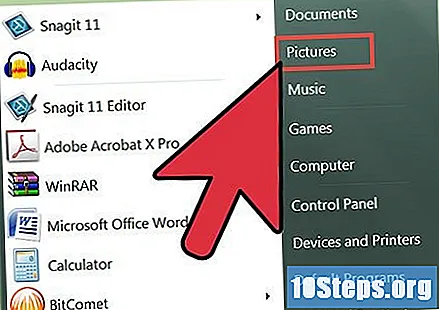
Scegli un'immagine di sfondo. Cerca tra le foto sul tuo computer o dispositivo o trova qualcosa di interessante e gratuito su Internet. Se desideri creare la foto di copertina di Twitter utilizzando un sito web, puoi scegliere uno dei file che quella pagina mette a disposizione. Vedere la sezione successiva dell'articolo per saperne di più.- Vai alla galleria fotografica di copertina gratuita di Twitter e scegli un'immagine che abbia già le giuste specifiche per le dimensioni. Per scaricarlo, fare clic sul file. Nell'angolo destro dello schermo, fai clic sull'icona di download. Se sei soddisfatto della scelta, caricala sul tuo profilo.
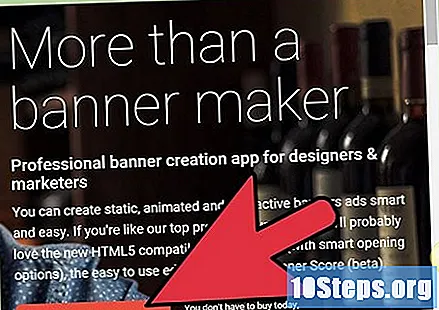
Usa un sito web o Photoshop per regolare l'immagine. Esegui una ricerca su Google con i termini "modifica foto" per trovare pagine che possono aiutarti. Quando hai salvato l'immagine, dovrai ridimensionarla (cambiare la sua frequenza di pixel) in modo che appaia bene su Twitter. Le specifiche per le foto di copertina sono 1500 x 1500 pixel.- Accedi al sito web scelto e modifica la foto. Ridimensionalo a 1500 x 1500 pixel.
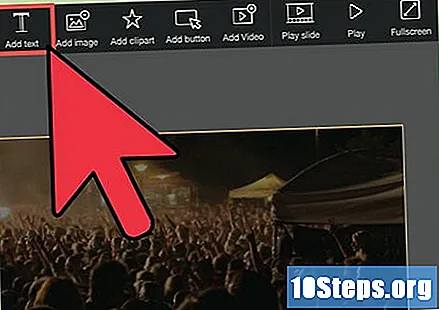
Trova una citazione che dica qualcosa su di te. L'aggiunta di testo all'immagine può rendere la tua foto di copertina più sorprendente. Le parole rendono questa parte di Twitter una "piattaforma". Scegli di utilizzare un messaggio su di te o su una causa che ti interessa. Può anche fungere da "slogan" per un'azienda.- Fai una ricerca sui siti di citazioni per trovare qualcosa di interessante.
- Cerca una citazione che definisca la tua vita o che dica qualcosa di importante o divertente.
Considera l'idea di aggiungere forme alla tua foto di copertina di Twitter. Pensa a cosa può renderlo più stilizzato. Queste forme possono portare più equilibrio alla tela o persino rivelare il tuo lato artistico.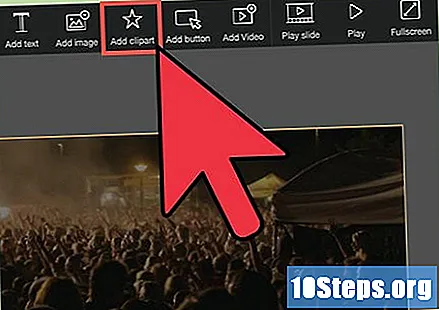
- Se lo desideri, utilizza un Photoshop o visita un sito Web per aggiungere una tale forma alla foto di copertina. Vedere la sezione successiva di questo articolo per saperne di più.
Parte 2 di 3: assembla la tua foto di copertina
Usa un sito web per creare la foto di copertina. Questo processo può essere semplice e veloce e alcune pagine potrebbero essere in grado di farlo in mezzo minuto.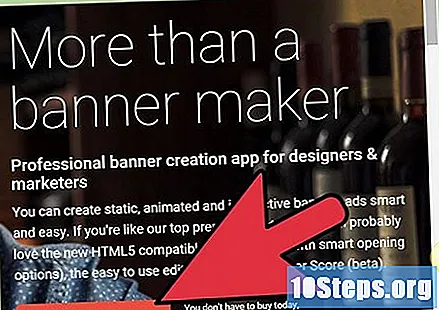
- Alcuni siti Web forniscono gratuitamente foto di copertina già pronte. Ci sono anche immagini ben stilizzate che sembrano professionali. Tuttavia, alcuni di essi potrebbero dover essere pagati.
- Prima di caricare un'immagine, assicurati che sia della dimensione giusta per Twitter (1500 x 1500 pixel). Anche così, alcuni siti possono persino modificare il file, quindi l'utente non deve preoccuparsi.
- Questi siti hanno diverse funzioni, che ti aiutano a dare uno stile alla foto di copertina, così come le dimensioni e il carattere del testo. Alcune pagine forniscono diverse immagini di sfondo. Inoltre, possono consentire di scegliere filtri per rendere i file in bianco e nero o sfocati.
Modifica le foto su siti Web che hanno funzioni simili a Photoshop. Quindi puoi persino creare foto di copertina più complesse. Se scegli questa alternativa, il processo richiederà probabilmente un po 'più di tempo.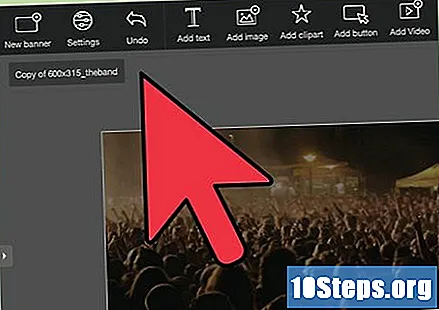
- Questi siti consentono agli utenti di caricare e ridimensionare le immagini, utilizzare strumenti per creare la copertina con varie opzioni di personalizzazione, ecc. Puoi anche scegliere forme, colori e filtri, nonché con i comuni programmi di Photoshop.
- Prova queste opzioni se sai come lavorare con il design grafico o hai tempo libero per imparare.
Prova a utilizzare un'app di fotoritocco per creare la copertina. Se hai già esperienza con i photoshop, questa è un'ottima alternativa. Questi programmi ti danno accesso a più strumenti e opzioni di progettazione.
- Se non hai esperienza con la progettazione grafica, trova un tutorial su Youtube per imparare a creare la foto di copertina. Ci sono molti video amatoriali che possono aiutarti.
Parte 3 di 3: carica la foto di copertina su Twitter
Vai su Twitter.com e accedi al tuo account. Se necessario, crearne uno; il processo è facile e veloce.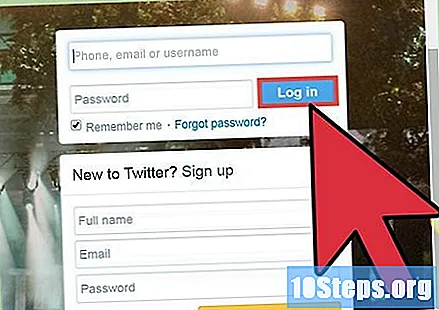
Clicca sull'immagine del profilo a sinistra per accedere alla tua pagina.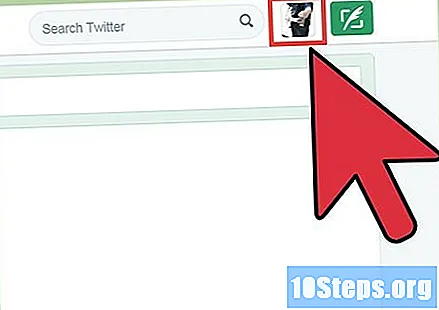
Fare clic sull'opzione "Modifica profilo". Si trova sul lato destro dello schermo, sotto la foto di copertina.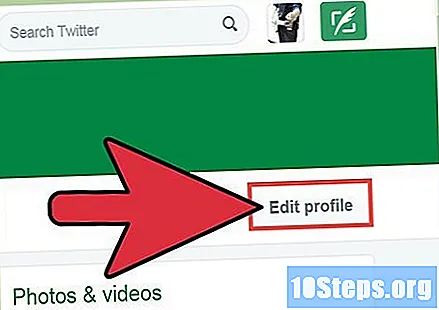
Trova l'icona della fotocamera bianca. Sotto di essa, c'è l'opzione "Aggiungi una foto di copertina". Cliccaci sopra.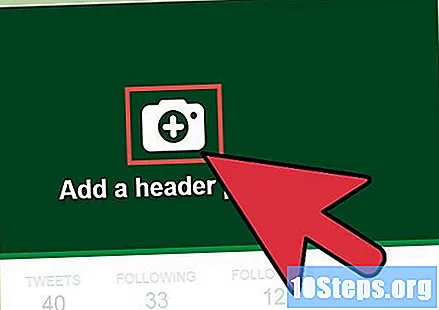
Scegli l'immagine salvata. È stato creato nella seconda sezione di questo tutorial e potrebbe trovarsi nella cartella dei download.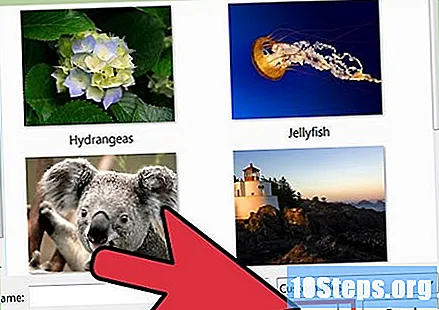
Riposiziona e regola la foto di copertina. Ingrandisci o rimpicciolisci l'immagine, a seconda di come appare. Se vuoi, spostalo a destra, a sinistra, in alto o in basso.
- Se la foto di copertina non è regolata correttamente, torna al sito Web o al programma utilizzato per crearla e correggi eventuali errori. Se necessario, scegli un carattere più piccolo o riposiziona le forme nell'immagine in modo che corrispondano al tuo profilo Twitter.
Quando sei soddisfatto della foto di copertina, fai clic su "Applica" e poi su "Salva modifiche".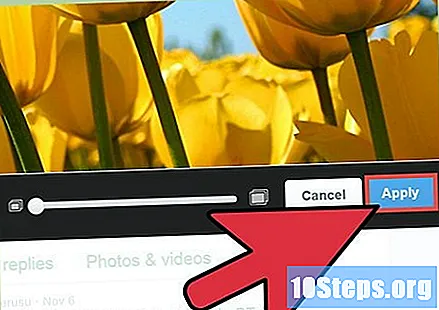
- Se il risultato non ti piace, clicca su "Modifica profilo" e ricarica l'immagine. Quindi, fai clic su "Cambia la tua foto di copertina" e carica una nuova immagine (o rimuovi semplicemente quella attuale). Per caricare un altro file, ripeti i passaggi precedenti.
- Cambia la tua foto di copertina di Twitter quando vuoi - periodicamente (come ogni due mesi) o quando vuoi cambiare il tuo stile.